Máy tính của bạn mạnh mẽ đến mức nào?
(Dân trí) - Máy tính của bạn được trang bị cấu hình mạnh mẽ, nhưng có bao giờ bạn tự hỏi nó mạnh đến mức nào? Hay đơn giản bạn muốn kiểm tra sức mạnh thực sự của bộ máy tính mình đang dự định mua? Phần mềm miễn phí dưới đây sẽ giúp bạn trả lời những câu hỏi này.
Đôi khi, trong quá trình sử dụng máy tính, hẳn bạn sẽ tự đặt ra câu hỏi liệu máy tính mình đang sử dụng có thực sự mạnh mẽ? Và mạnh mẽ đến mức nào? Hoặc đôi khi bạn sẽ muốn so sánh sức mạnh của 2 bộ máy tính với nhau, máy tính của bạn với những người bạn bè khác…
Đặc biệt, trong trường hợp bạn dự định mua máy tính (mới hoặc cũ), nhất là chọn mua laptop, bạn đang phân vân giữa 2 sản phẩm với nhau và muốn tìm ra câu trả lời sản phẩm nào mạnh mẽ hơn, liệu các linh kiện của sản phẩm đó có đúng với thông tin như lời quảng cáo…?
Auslogics BenchTown là công cụ miễn phí, cho phép thực hiện các quá trình kiểm tra toàn diện hiệu suất hoạt động các bộ phận trên máy tính để đánh giá tổng quan tốc độ và sức mạnh của hệ thống.
Dựa vào kết quả kiểm tra do phần mềm cung cấp, bạn sẽ biết được các thiết bị có hoạt động với đầy đủ sức mạnh hay không, và bộ phận nào cần thay thế để giúp máy tính cải thiện hiệu suất và tốc độ. Ngoài ra, phần mềm còn cung cấp tính năng cho phép xem chi tiết cấu hình của hệ thống, để biết rõ thông tin các linh kiện đang có và nguồn gốc của chúng…
Download phần mềm miễn phí tại đây.
Trong quá trình cài đặt, phần mềm sẽ yêu cầu người dùng cài đặt thêm các phần mềm phụ không cần thiết. Tại hộp thoại xuất hiện (như hình minh họa bên dưới), bạn bỏ đi các tùy chọn trước khi nhấn “Next” để không phải cài đặt thêm các phần mềm phụ này.
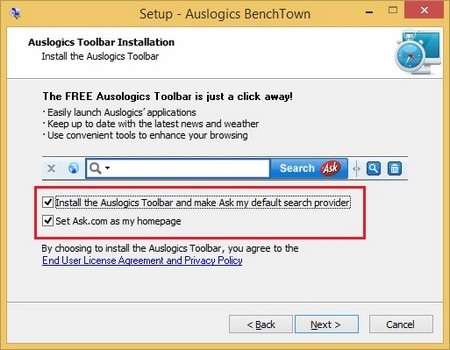
Sử dụng phần mềm khá đơn giản. Để bắt đầu quá trình kiểm tra và đánh giá sức mạnh hệ thống, bạn chỉ việc nhấn vào nút “Rate now” từ giao diện chính của phần mềm.
Lưu ý: trước khi nhấn nút “Rate now” để bắt đầu quá trình kiểm tra hệ thống, bạn nên thoát khỏi mọi phần mềm đang chạy trên hệ thống để kết quả đánh giá được chính xác nhất.
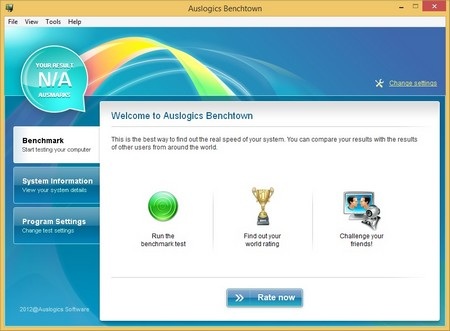
Sau khi nhấn nút, phần mềm sẽ tự động tiến hành các bước kiểm tra toàn diện để chấm điểm cho hệ thống. Phần mềm sẽ lần lượt kiểm tra từng yếu tố của máy tính, bao gồm: Tốc độ xử lý của CPU, tốc độ đọc/ghi của bộ nhớ RAM, tốc độ đọc/ghi dữ liệu của ổ cứng, khả năng xử lý đồ họa 2D và khả năng xử lý đồ họa 3D...
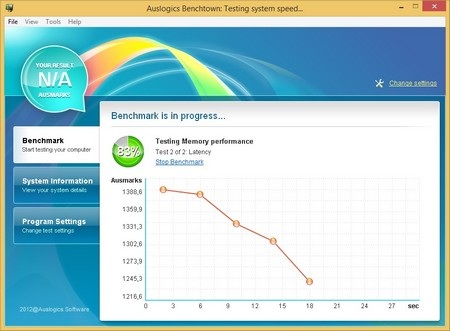
Trong quá trình kiểm tra, tại bước kiểm tra khả năng xử lý đồ họa, phần mềm sẽ hiện thị 1 hộp thoại với đầy đủ màu sắc thay đổi liên tục để kiểm tra tốc độ xử lý đồ họa 2D và một hộp thoại gồm các đối tượng 3D để đánh giá tốc độ xử lý đối tượng 3D.
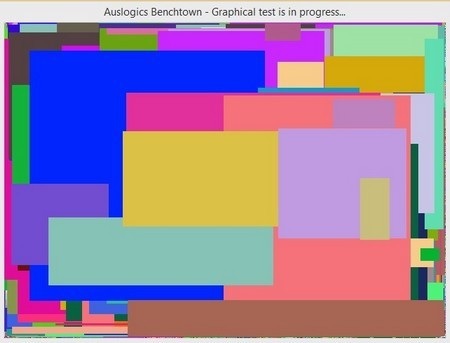
Hộp thoại kiểm tra khả năng xử lý đồ họa 2D
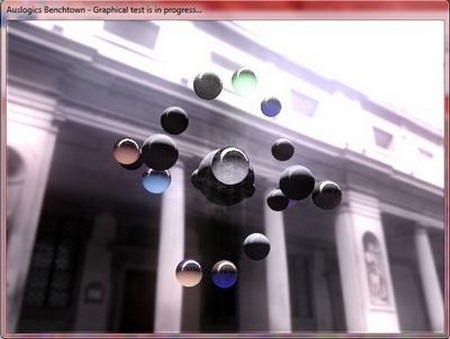
Và hộp thoại kiểm tra khả năng xử lý đồ họa 3D
Cuối cùng, sau khi hoàn tất toàn bộ các quá trình kiểm tra, phần mềm sẽ đưa ra tổng số điểm về sức mạnh của hệ thống, và số điểm chi tiết cho từng thiết bị trên hệ thống.
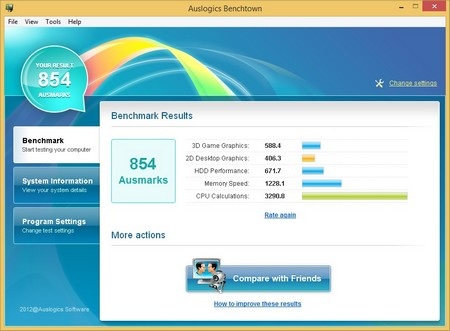
Dựa vào kết quả này, bạn có thể biết chính xác được thành phần nào của phần cứng máy tính làm ảnh hưởng đến hiệu suất của toàn bộ hệ thống để từ đó tìm ra được giải pháp phù hợp nhằm thay thế và cải thiện hiệu suất của toàn hệ thống.
Chẳng hạn, nếu điểm số của tốc độ xử lý RAM quá thấp, bạn có thể tăng thêm dung lượng bộ nhớ RAM để cải thiện, hoặc nếu trường hợp điểm số về khả năng xử lý đồ họa thấp, bạn có thể thay thế mới 1 card đồ họa, với thông số cao hơn.
Ngoài ra, dựa vào kết quả này bạn có thể so sánh với máy tính của người quen hay bạn bè (cũng sử dụng phần mềm để chấm điểm hệ thống), để từ đó biết được rằng hệ thống máy tính của ai mạnh mẽ hơn.
Xem thông tin cấu hình chi tiết trên máy tính
Bên cạnh chức năng chính chấm điểm khả năng xử lý của hệ thống, Auslogics Benchtown còn cung cấp tính năng cho phép hiển thị chi tiết cấu hình của hệ thống. Để sử dụng tính năng này, bạn chọn tab “System Information” từ giao diện chính của phần mềm.
Sau khi chọn tab này, bạn chờ trong 1 đến 2 phút để phần mềm thu thập thông tin chi tiết về cấu hình của máy tính, sau đó thông tin về cấu hình sẽ được hiển thị một cách rõ ràng và cụ thể.
Tại đây, bạn có thể xem chi tiết về cấu hình như hãng sản xuất của mainboard, bộ nhớ, ổ cứng, card màn hình… và thông số các thiết bị… dựa vào những chi tiết này, bạn có thể biết rõ nguồn gốc sản phẩm mình đang sử dụng (có đúng với cấu hình quảng cáo hay không).
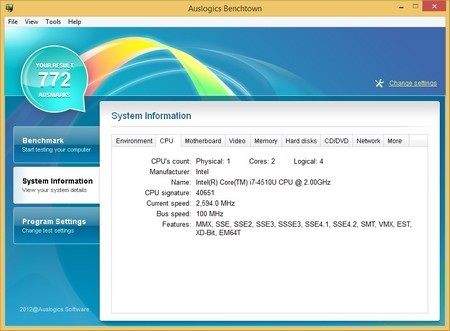
Tính năng này thực sự hữu ích với những ai dự định mua máy tính mới (hoặc mua lại) muốn kiểm tra xem cấu hình của máy có đúng với quảng cáo hay không.
Phạm Thế Quang Huy
























